
Xbox 在今天(8/4)正式推出「Xbox Design Lab」無線手把控制器客製化服務,Xbox 的使用者可以透過 Xbox 提供的設計網頁,利用不同的顏色、客製化自己想要刻上的文字,在線上設計、打造自己專屬的 Xbox 手把。
? Xbox Design Lab 正式登台!自己的遊戲控制器自己打造
至於要如何從無到有打造一支自己的 Xbox 無線控制器手把?下面我們就帶大家透過 3 個步驟來實際走一遍。
利用 Xbox Design Lab 的 3 步驟設計 Xbox 手把
步驟一:前往 Xbox Design Lab 網頁
微軟提供了 Xbox 使用者一個可以自己設計 Xbox 手把的網站「Xbox Design Lab」,只要在這個網頁上就可以完成 Xbox 手把的設計。

步驟二:針對 Xbox 手把各部位設定材質、顏色
進入到編輯器以後,微軟把 Xbox 手把控制器拆成 10 的部分,讓你可以從本體、背面、握把、緩衝鍵、發射鍵、方向鍵、搖桿、ABXY 鍵以及功能鍵。
左邊的檢視畫面是可以透過滑鼠來調整角度。
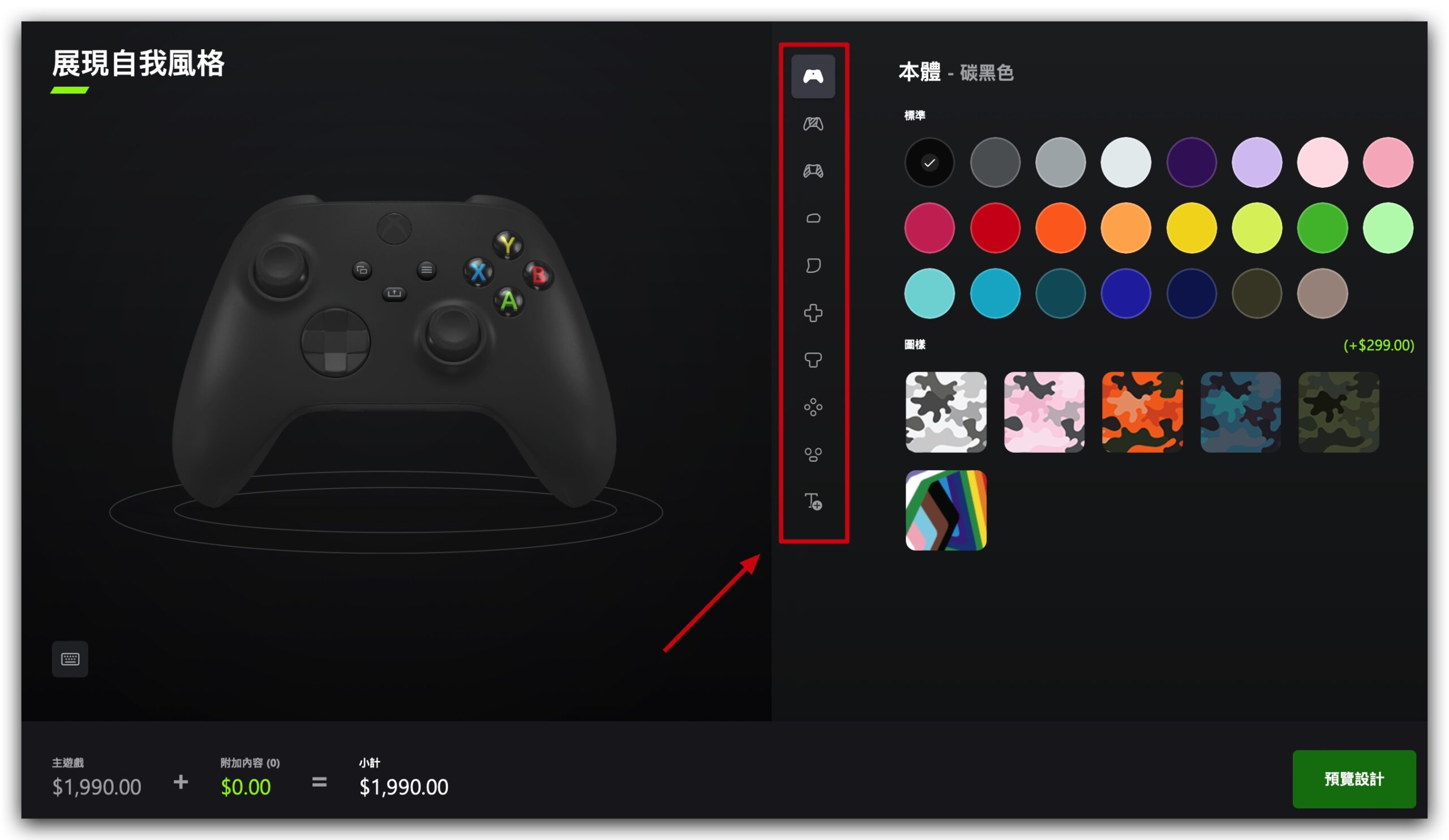
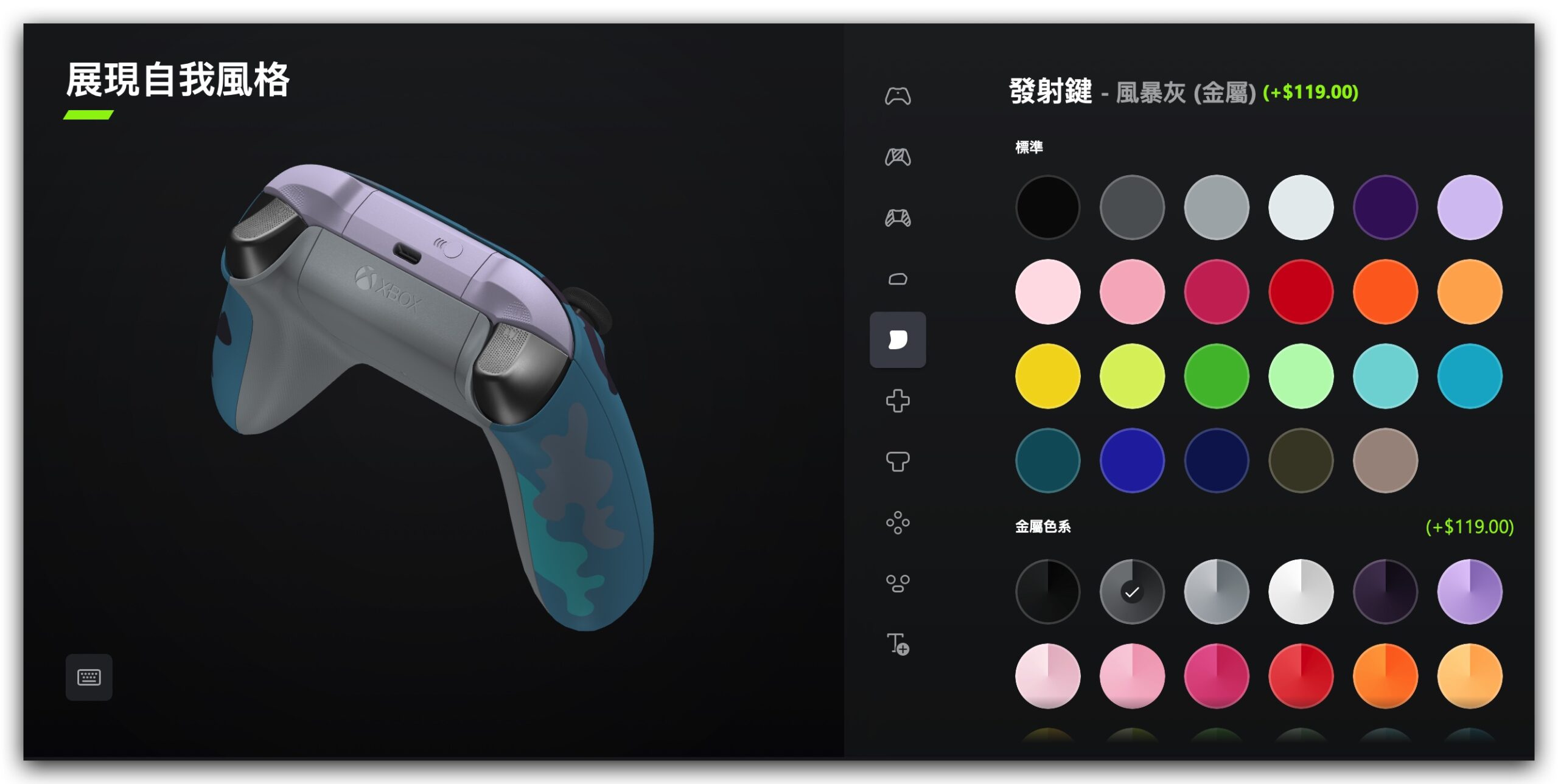
不過有部分的客製化項目是要額外加價的,價格也會顯示在網頁的左下角,大家在開心的設計之餘,也別忘記這個很現實的問題喔!
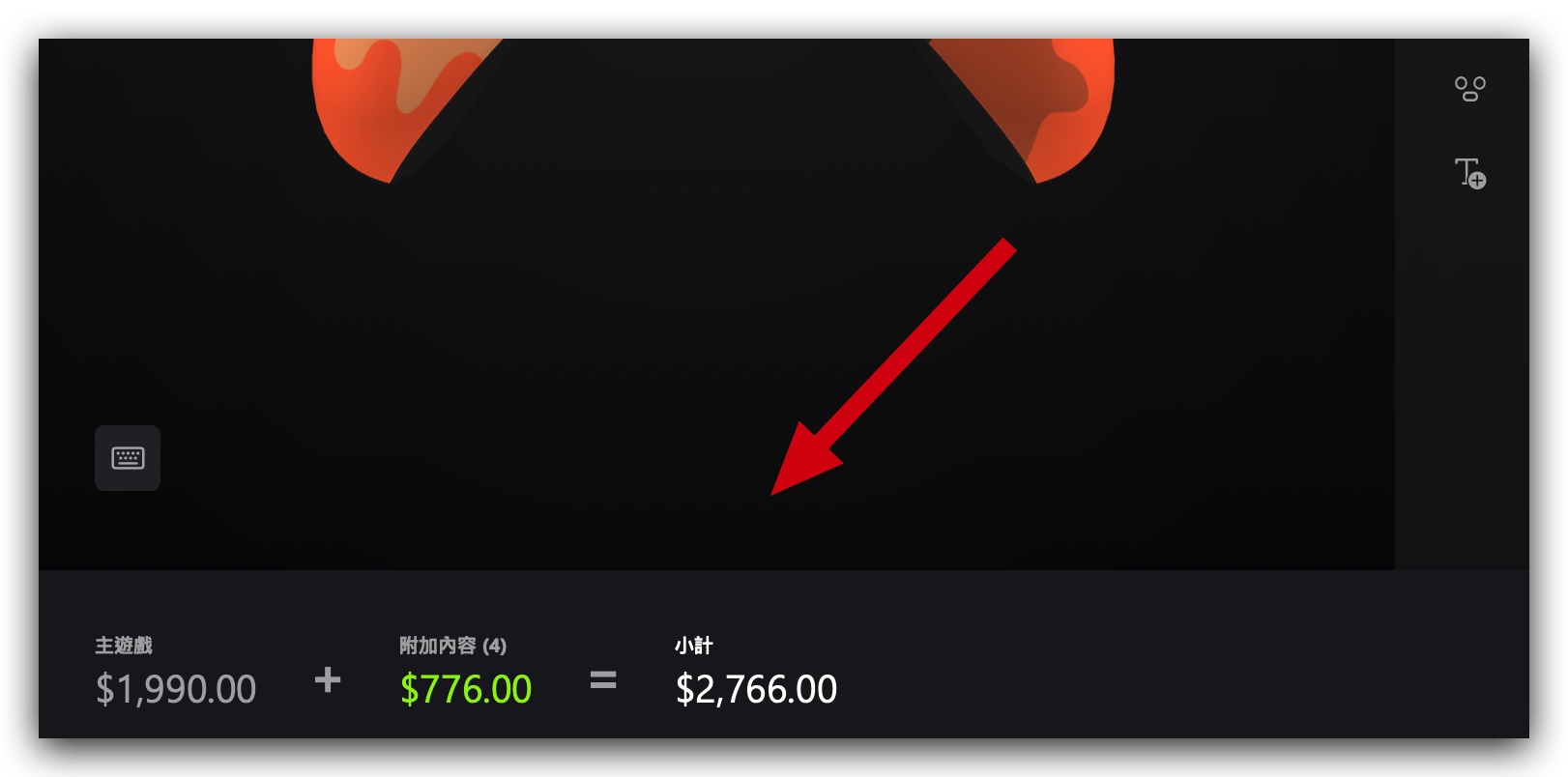
最後甚至還可以加上自己的名字、刻字在上面….等,如果是拿來送禮,收到禮物的人發現這個 Xbox 手把上有自己的名字,感覺一定更深刻。
不過這部分目前只支援英文字母、數字和符號,如果要打中文、Emoji 或是部分特殊符號是沒辦法的。


步驟三:檢視客製化的 Xbox 無線手把控制器
最後,全部的設計項目都結束以後,按右下角的「預覽設計」,就可以更完整的顯示你自己設計的客製化 Xbox 無線手把控制器,並且列出所有的價格明細。

下方還會把 Xbox 無線控制器手把的各部位設計放大給你看。
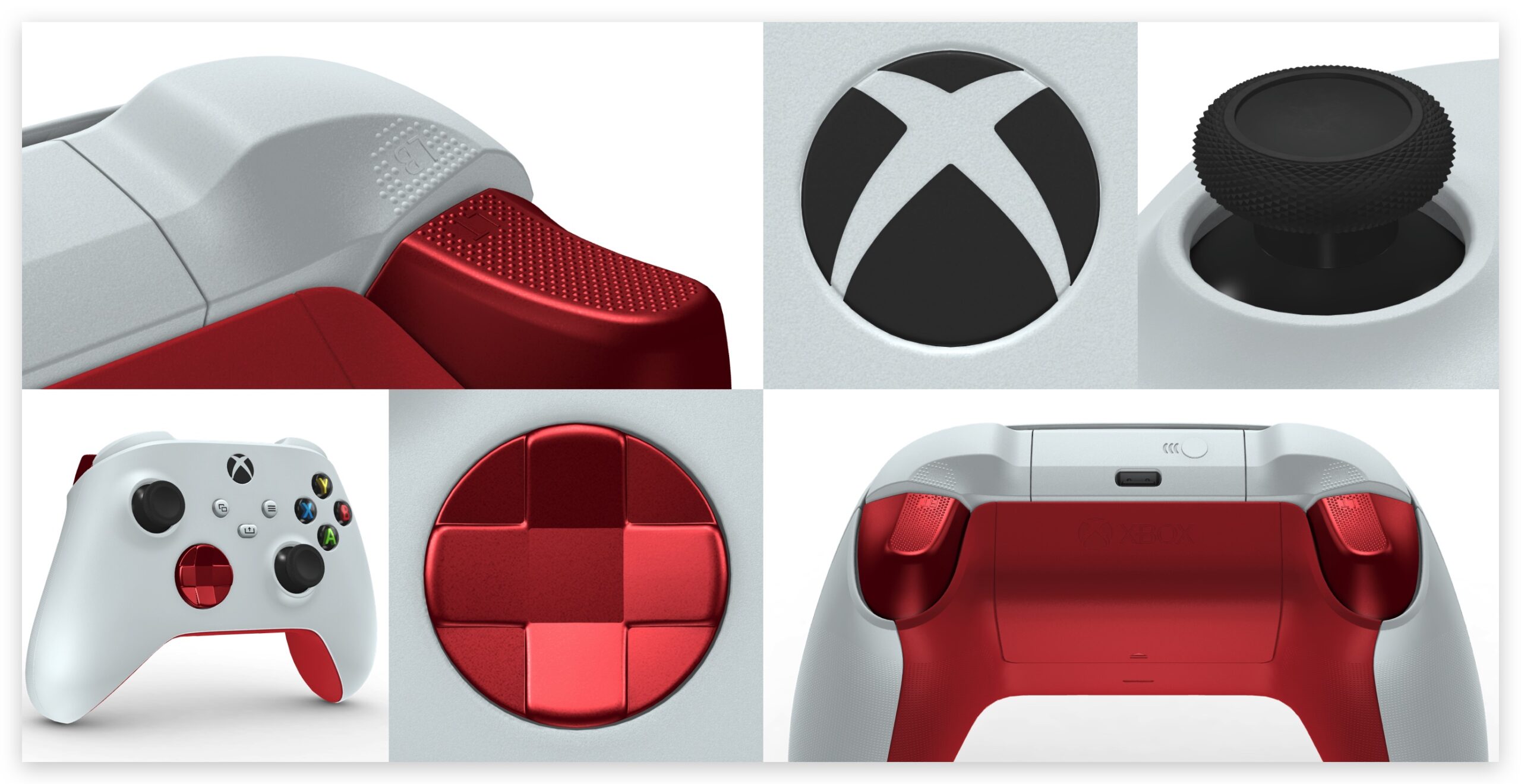
完成以後就可以將客製化的 Xbox 控制器手把加入到購物車並且進行結帳。
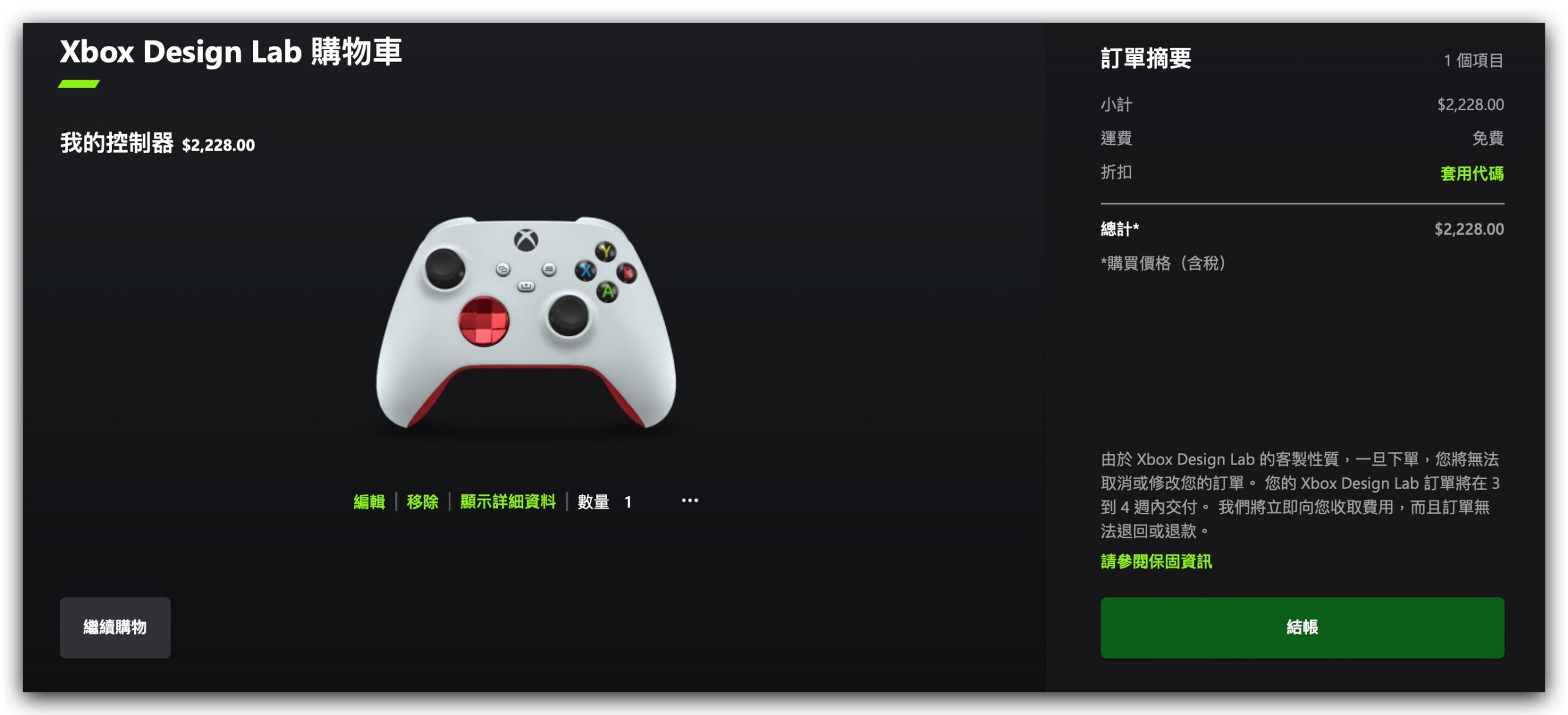
透過圖庫參考別人的設計獲得靈感
如果你想要客製化你的 Xbox 手把,但是一直找不到好的配色,或是怎麼搭配都覺得怪怪的話,可以透過「社群圖庫」的功能,參考其他人的 Xbox 客製化手把設計。
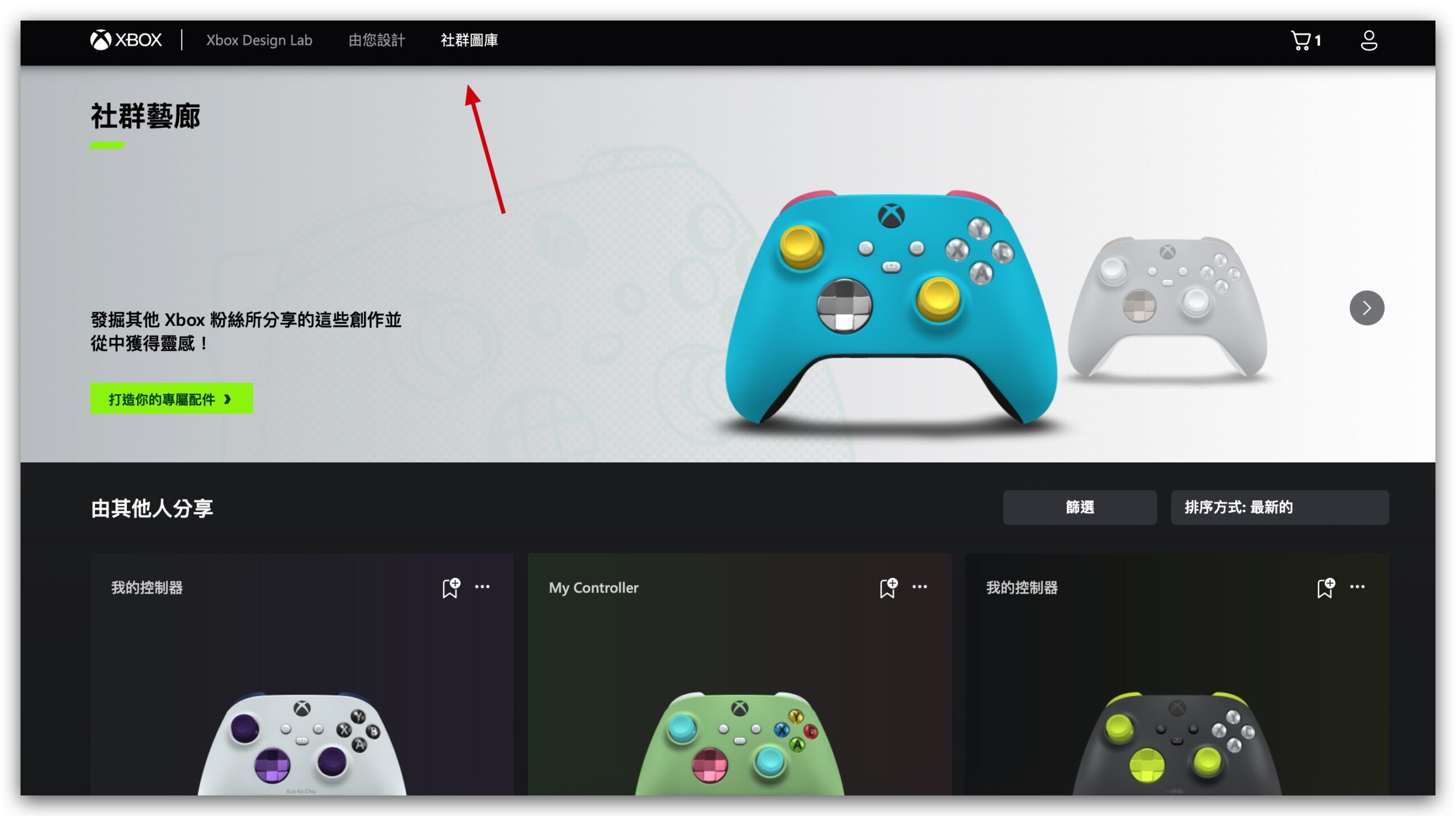
下面會有很多別人的設計作品,你可以在這些設計上進行變更,點選每個設計右下角的「自訂」功能,就可以在這個設計的基礎上,修改成自己喜歡的樣子,或是直接拿來用都可以。
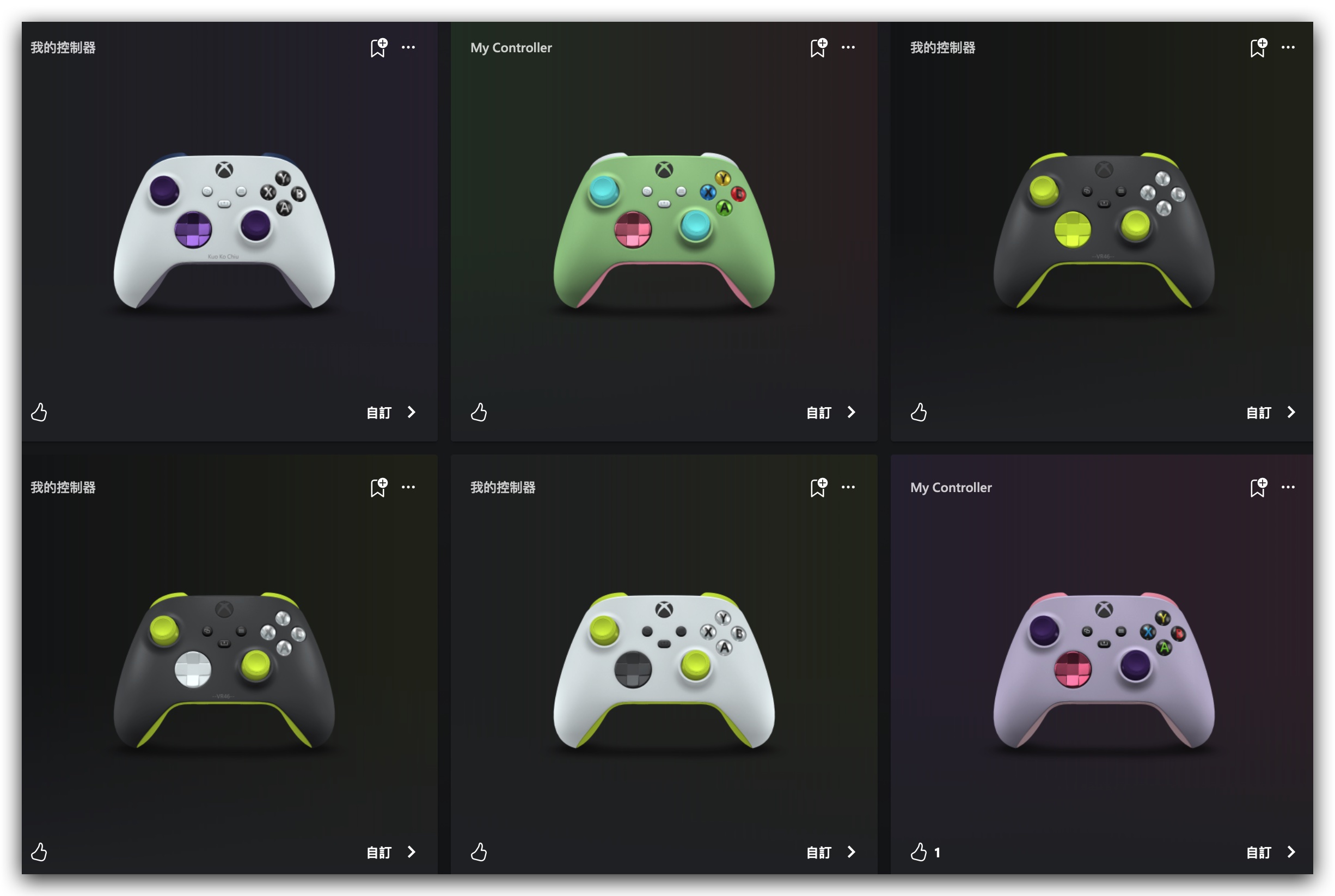
客製化 Xbox 手把結帳後約一個月可收到
最後也要提醒大家,在完成 Xbox 客製化手把的結帳以後,大約會需要 3、4 週的時間製作,所以大概會在 1 個月收到客製化的 Xbox 手把,如果要客製化 Xbox 當禮物送人的朋友,記得時間要抓好。
此外,客製化的手把除非是有瑕疵或是來自微軟的問題,否則是不可以退貨的喔。
而且台灣 Xbox 也有規劃特別抽獎活動,玩家們可以鎖定 Xbox 台灣 Facebook 粉絲專頁了解更多相關的資訊。